بالرغم من ظهور تقنية البلوتوث لأول مرة منذ ما يقرب من ثلاثة عقود إلا أنها لا زالت واحدة من تقنيات الإتصال اللاسلكي الشائعة جدًا حيث توجد لها العديد من الإستخدامات مثل إرسال واستقبال الملفات والإشارات الصوتية وحتى مشاركة الإنترنت وغير ذلك، وبالرغم من أن غالبية أجهزة الكمبيوتر أو اللابتوب الحديثة أصبحت تدعم هذه الخاصية إلا أنك قد لا تكون متأكدًا من كون جهازك يدعم البلوتوث أم لا، وفي هذه الحالة يمكنك الاستعانة بالطرق التالية لمعرفة هل يحتوي الكمبيوتر الخاص بك على تقنية البلوتوث أم لا وماذا تفعل في حال لم يكن يدعمها.
فحص البلوتوث على ويندوز 10
إذا كان الكمبيوتر الخاص بك يعمل بنظام التشغيل ويندوز 10 فيمكنك معرفة هل يحتوي على بلوتوث أم لا من خلال طريقتين مختلفتين، إما من خلال إعدادات ويندوز 10 أو من خلال Device manager وإليك شرح كل منهما فيما يلي:
من خلال الإعدادات، قم بتشغيل إعدادات ويندوز 10 وذلك بالنقر على زر Windows + I من لوحة المفاتيح ثم قم باختيار Devices، ومن خلال القائمة الجانبية قم باختيار Bluetooth، وإذا وجدت شريط تمرير خاص بالبلوتوث يظهر في هذه النافذة فهذا يعني أن الكمبيوتر الخاص بك يدعم تقنية البلوتوث ويمكنك تشغيله أو تعطيله من خلال هذا الزر.
يمكنك أيضًا التأكد من دعم جهازك لتقنية البلوتوث من خلال مدير الأجهزة Device manager حيث أنه يحتوي على معلومات حول جميع الأجهزة المثبتة في الكمبيوتر الخاص بك، وللدخول إلى نافذة مدير الأجهزة قم بالنقر على Windows + X من لوحة المفاتيح ثم قم باختيار Device manager من القائمة التي تظهر لك، وهنا سوف تلاحظ ظهور البلوتوث ضمن الأجهزة الموجودة في جهازك وذلك إذا كان الكمبيوتر الخاص بك يدعمه.
أما إذا لك يكن موجودًا فهذا يعني أن جهازك لا يدعمه وفي هذه الحالة يمكنك الإعتماد على الطرق البديلة لتشغيل البلوتوث على جهازك والتي نشاركها معكم في نهاية الموضوع.
قد يهمك: 7 طرق للحصول على أقصى استفادة ممكنة من البلوتوث على أندرويد
التأكد من وجود بلوتوث في الماك
بشكل عام تحتوي أجهزة ماك الحديثة على تقنية البلوتوث سواء iMacs و MacBooks لذلك إذا كنت تستخدم أحد الأجيال الحديثة من الماك فلا داعي للقلق بشأن ذلك، كما يمكنك التأكد من وجود بلوتوث في جهازك من خلال الخطوات التالية:
قم بفحص شريط القوائم الموجود في الجزء العلوي على شاشة جهاز ماك الخاص بك وإذا وجدت أيقونة البلوتوث هناك فهذا يعني أن جهازك يدعم البلوتوث، أما إذا لم تكن موجودة فقم بالنقر على أيقونة Apple في الجزء العلوي الأيسر واختر تفضيلات النظام أو System Preferences ثم قم البحث عن Bluetooth في هذه القائمة وإذا ظهرت لك أيقونة البلوتوث فهذا يعني أن جهازك يدعمها.
طريقة أخرى للتأكد من دعم جهاز الماك لخاصية ويندوز وذلك من خلال عرض قائمة Apple ثم قم بالنقر على About this Mac ومن خلال القائمة التي تظهر لك قم بالنقر على System Report ثم قم بتوسيع قائمة Hardware في القائمة اليسرى وقم بالنقر على Bluetooth وإذا ظهرت لك معلومات في قسم Hardware فهذا يعني أن جهازك يدعم البلوتوث، أما في حال لم يكن يعمل فهذا يدل على وجود مشكلة في جهازك.
فحص البلوتوث على نظام Linux
إذا كنت تستخدم نظام لينكس فيمكنك التأكد من دعم جهازك للبلوتوث أم لا من خلال نافذة Terminal لذلك قم بتشغيلها أولًا ثم قم بإدخال الأمر التالي للتحقق من وجود تقنية البلوتوث: "lsusb |grep Bluetooth" ومن المفترض بعد إدخال هذا الأمر أن يتم عرض بعض المعلومات حول الأجهزة حيث أن هذا يدل على وجود بلوتوث، يمكنك أيضًا البحث عن "Bluetooth" في نظام التشغيل الخاص بك لمعرفة هل يحتوي على بلوتوث أم لا.
قد يهمك: هل ترك البلوتوث يعمل على هاتفك يزيد استهلاك البطارية؟
ماذا تفعل في حال لم يدعم جهازك البلوتوث؟
إذا كان الكمبيوتر الخاص بك لا يحتوي على تقنية البلوتوث فسوف يكون أمامك العديد من البدائل حتى يكون بإمكانك استخدام البلوتوث على جهازك، ومن أسهل هذه البدائل وأفضلها هو استخدام الدونجل أو محول البلوتوث، وهي عبارة عن أدوات صغيرة جدًا تشبه الفلاشة ويتم توصيلها بالكمبيوتر من خلال منفذ USB وتأتي هذه المحولات بأسعار رخيصة، ولكن عند شراء أحدها فلابد من مراعاة أن يكون داعمًا لنظام التشغيل الخاص بك.
الآن أصبح جهازك يدعم تقنية البلوتوث ويمكنك الإستفادة من المميزات الرائعة و الاستخدامات الكثيرة التي يمكنك الحصول عليها من خلال البلوتوث، أما إذا لم تتمكن من تشغيل البلوتوث على جهازك بالرغم من أنه يدعمه فهذا يدل على وجود مشكلة تمنع عمل البلوتوث بشكل سليم ويمكنك مراجعة 5 حلول للقضاء على مشكلة البلوتوث لا يعمل من أجل حل هذه المشكلة.









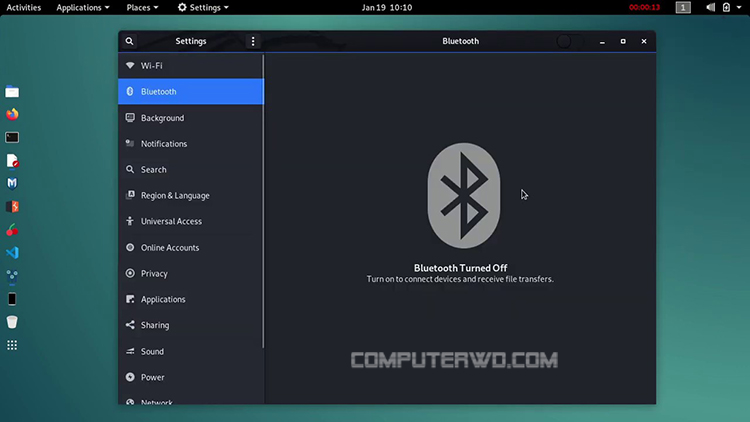

 رد مع اقتباس
رد مع اقتباس